Vous pouvez effectuer des réglages précis sur la base du paramètre de réglage de gamma sélectionné.
-
Appuyez sur le bouton [GAMMA SETTINGS] pour afficher le menu Gamma/Mappage tonal
-
Ajustez au réglage préféré
Vous pouvez également effectuer des réglages à partir de “Qualité Image”![]() Gamma/Mappage tonal dans le menu.
Gamma/Mappage tonal dans le menu.
Sélectionner la couleur à régler depuis “Sélection Couleur” et ajuster le “Teinte des Images”, “Niveau Sombre” et “Niveau Lum.”.
|
Élément |
Description |
Réglage |
|---|---|---|
|
|
Pour la sélection de la couleur pour l’ajustement de “Teinte des Images”, “Niveau Sombre” et “Niveau Lum.”. |
Blanc / Rouge / Vert / Bleu |
|
|
Ajuste automatiquement la luminosité globale pour un résultat bien équilibré sans compromettre la gradation de l’image. |
-16 (assombrit l’image pour un effet sous-exposé) à +16 (éclaircit l’image pour un effet surexposé) |
|
|
Ajuste les zones sombres de l’image d’entrée. Pour cela, utilisez les touches |
-7 (assombrit les ombres) à +7 (éclaircit les ombres) |
|
|
Ajuste les zones claires de l’image d’entrée. Pour cela, utilisez les touches |
-7 (assombrit les surbrillances) à +7 (éclaircit les surbrillances) |
Sélectionner l’un des réglages “Perso 1” à “Perso 3” dans “Gamma” vous permet de sélectionner la “Réglage de Base”.
Sélectionnez le socle “Réglage de Base” pour effectuer ce réglage en employant les touches ![]()
![]() .
.
Les valeurs de corrections sélectionnables varient en fonction du “Modes”. (Se reporter au tableau ci-dessous).
Liste des “Réglage de Base” sélectionnable selon le “Modes”
|
Modes |
Réglage de Base |
|---|---|
|
Film |
Film 1 |
|
Film 2 |
|
|
Import |
|
|
Vivant |
Vivant, Import |
|
Cinéma |
1.8 |
|
1.9 |
|
|
2.0 |
|
|
2.1 |
|
|
2.2 |
|
|
2.3 |
|
|
2.4 |
|
|
2.5 |
|
|
2.6 |
|
|
Cinéma 1 |
|
|
Cinéma 2 |
|
|
Import |
|
|
HDR10 HDR10 (LL) |
HDR(PQ) |
|
Import |
|
|
HLG HLG (LL) |
HDR(HLG) |
|
Import |
|
|
User 4 à User 6 |
HDR(PQ) |
|
HDR(HLG) |
|
|
Import |
Lorsque “Réglage de Base” est réglé sur “Import”
En sélectionnant “Import” pour “Réglage de Base”, les données gamma créée en externe peuvent être sélectionnées en tant que valeur de base pour l’ajustement.
Le réglage d’usine pour “Import” est “2.2”.
Vous pouvez utiliser un logiciel d’étalonnage pour personnaliser l’ajustement des données gamma et importer les données gamma créées.
Veuillez vérifier auprès de votre revendeur agréé pour les détails.
Ajustement gamma
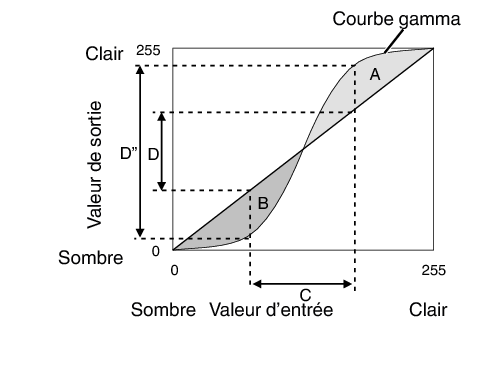
Lorsque la courbe gamma est une ligne droite :
La luminosité et le contraste de l’entrée vidéo seront les mêmes que ceux de la sortie vidéo.
Zone pour laquelle la courbe gamma est au-dessus de la ligne droite (A) :
L’entrée vidéo apparaît plus claire que la sortie.
Zone pour laquelle la courbe gamma est au-dessous de la ligne droite (B) :
La sortie vidéo apparaît plus sombre que l’entrée.
Zone pour laquelle la pente de la courbe gamma est abrupte (ton moyen) (C) :
La gamme de gris de la sortie vidéo devient plus large et le contraste augmente (D![]() D’).
D’).
